Care este cel mai bun dispozitiv de îndepărtare a fundalului foto AI?

Oamenii petrec prea mult timp eliminând manual fundalurile, iar AI nu este întotdeauna magia care pretinde că este.
Dacă sunteți un fotograf nou, probabil că ați lucrat cu camera dvs. pentru a obține efectul bokeh perfect și estomparea fundalului. Acum, instrumentul Adobe Lens Blur facilitează revizuirea fotografiilor, adăugând profunzime și focalizare fotografiilor.
Cuprins
Funcția Lens Blur din Photoshop, care face parte acum din panoul Camera Raw, vă permite să adăugați efecte realiste de profunzime de câmp oricărei imagini fără a fi nevoie de un obiectiv de cameră de ultimă generație.
Lens Blur folosește tehnologia Adobe Sensei AI pentru a estima adâncimea unei imagini, în special atunci când nu există o hartă a adâncimii. Acest instrument încearcă să ghicească în mod inteligent care zone ar trebui să fie focalizate și care zone ar trebui să fie estompate. Acest instrument simulează pierderea naturală de focalizare pe care ai obține-o de la un obiectiv cu diafragmă largă, cum ar fi un obiectiv de 50 mm 1.4 sau 1.8.
Notă : Pentru a captura hărți de adâncime cu iPhone 16 , activați Formatul de imagine de înaltă eficiență (HEIF) din Setări.
Comenzile reglate vă permit să adăugați o notă artistică oricărei fotografii vechi sau noi. De exemplu, puteți izola un subiect estompând un fundal care vă distrage atenția sau adăugați profunzime fotografiilor dvs. de peisaj. Fotografiile dvs. nu trebuie să fie în format RAW pentru ca neclaritatea obiectivului să funcționeze, dar fișierele RAW oferă rezultate mai bune datorită datelor de imagine mai bogate.

Notă : filtrul de estompare tradițional din Photoshop (în Filtru > Galerie de estompare și estompare ) aplică un efect de estompare unei selecții, dar nu folosește AI-ul Adobe.
Puteți utiliza filtrul Camera Raw deschizând fotografia direct la începutul procesului de editare. În plus, puteți deschide fotografia ca filtru în orice moment în timpul editării. Oamenilor le place adesea să deschidă o fotografie și să convertească stratul foto într- un obiect inteligent pentru editare nedistructivă.
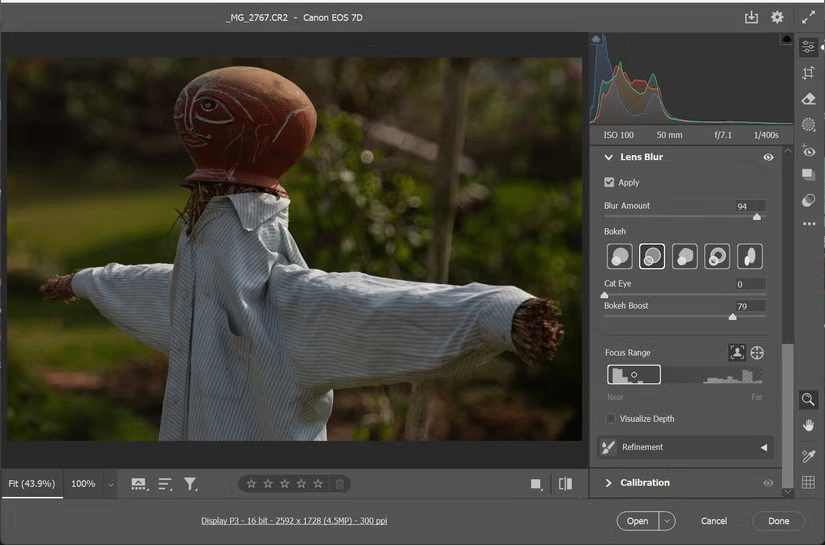
Notă : Va dura câteva secunde pentru a se activa, deoarece este alimentat de cloud AI. Uneori folosește procesorul grafic al computerului pentru o procesare mai rapidă.
Acum, ajustați setările și efectele dorite folosind următoarele comenzi:
Notă : De asemenea, puteți activa Vizualizare adâncime pentru a vedea ce este în prim-plan și în fundal. Harta termică arată care zone sunt focalizate (tonuri galbene calde) și care nu sunt focalizate (tonuri reci de albastru).
Utilizați instrumentele Pensule de rafinare pentru a picta zonele care necesită mai multă focalizare sau estompare. Reglajele manuale de focalizare și estompare sunt, de asemenea, excelente pentru reglarea fină a efectelor din apropierea marginilor. În cele din urmă, faceți clic pe OK pentru a aplica modificările.
Acum că avem elementele de bază acoperite, haideți să explorăm câteva modalități creative de a folosi opțiunile Lens Blur.
Notă : puteți utiliza aceleași setări de estompare a obiectivului în Lightroom pentru a estompa fundalul fotografiei. Cu toate acestea, versiunea Camera Raw din Photoshop oferă ajustări manuale mai fine.
Cea mai evidentă utilizare a estomparii obiectivului este de a simula o adâncime mică de câmp, așa cum vedem din fotografiile cu deschidere mare. Prin estomparea fundalului, puteți elimina lucrurile care vă distrag atenția la care s-ar putea să nu vă gândiți când faceți o fotografie.
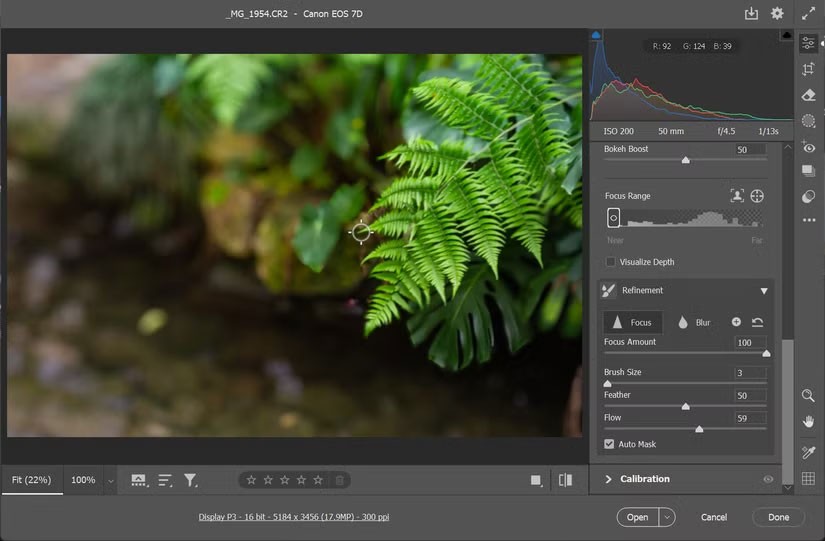
Fotografia din exemplul de mai sus nu are o adâncime mică de câmp. Estompați obiectivul pentru a simula profunzimea câmpului. Apoi, setarea periei de rafinare ajută la înmuierea manuală a unor zone și mai mult, ceea ce AI nu poate face. Panoul Rafinare cu pensula Focus este util în special pentru margini (de exemplu, vârfurile frunzelor aici), pe care AI tinde să le estompeze.
Este distractiv să experimentezi cu diferite efecte bokeh și să vezi cum interacționează cu diferite surse de lumină. În loc să vă bazați pe setările lentilelor, puteți crea un bokeh circular neted în orice scenă - de exemplu, fotografia de peisaj urban pe timp de noapte sau chiar lumini LED simple.
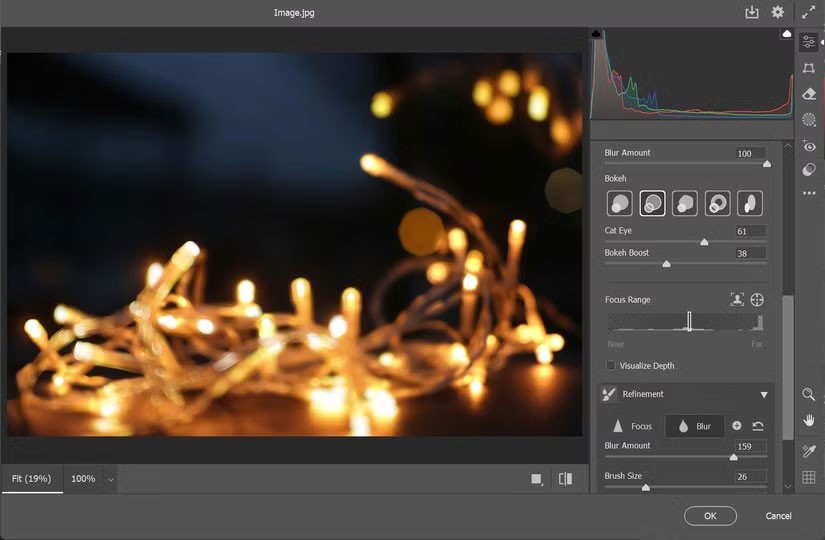
Sfat : puteți spori efectul bokeh al oricărui punct de lumină trăgând glisorul Bokeh Boost la dreapta. Rețineți că nu veți vedea niciun efect de îmbunătățire în fotografii fără o sursă de lumină punctuală.
Experimentați cu diferite forme Bokeh din opțiuni până când găsiți combinația care funcționează pentru fotografia dvs. Efectele sunt foarte subtile și sunt cele mai eficiente dacă aveți un prim plan clar concentrat.
Utilizarea Lens Blur în fotografia de peisaj deschide, de asemenea, multe posibilități creative. De exemplu, puteți aplica un efect de estompare puternic întregii fotografii pentru a crea o atmosferă suprarealistă, de vis. Sau estompează selectiv elementele îndepărtate pentru a evidenția profunzimea și dimensionalitatea unei scene.
Aici, exemplul a făcut o fotografie normală a unui drum și a experimentat cu setarea Lens Blur. Reglați caseta Focus Range și îmbunătățiți Bokeh-ul pentru a utiliza linii ca ghiduri pentru a ghida privirea privitorului.
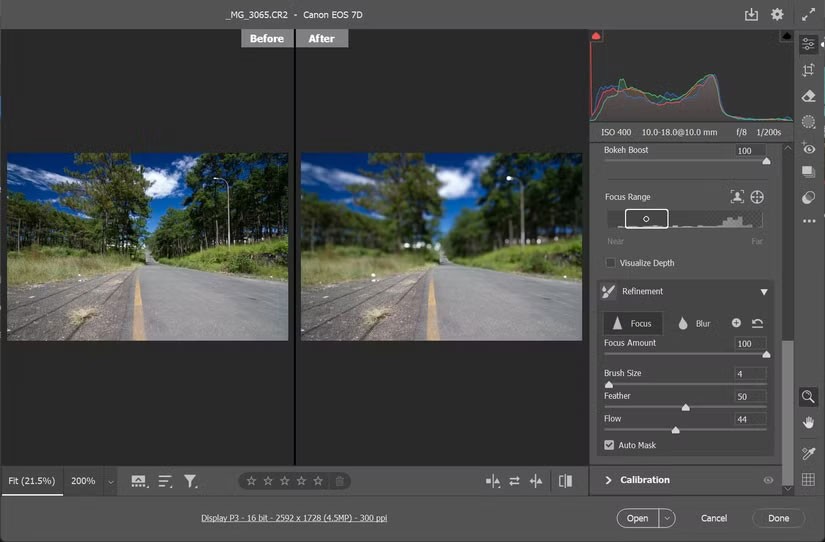
Sfat : în multe cazuri, opacitatea poate provoca fantomă în jurul marginilor. Va trebui să rafinați cu pensula de rafinare.
Lens Blur vă va oferi un motiv creativ pentru a revedea și a restaura fotografiile vechi într-un mod mai estetic. Dar nu este un instrument perfect, așa că rezultatele dvs. vor varia. Măriți pentru a vedea zonele pe care le-a omis și remediați-le folosind opțiunile Rafinare.
Capacitățile de analiză în profunzime ale motorului AI sunt impresionante. În plus, face ca fotografiile din smartphone să arate mai bine cu efecte bokeh frumoase. Puteți utiliza oricând alte tehnici de editare Photoshop pentru a completa instrumentul Lens Blur cu câteva atingeri finale.
Oamenii petrec prea mult timp eliminând manual fundalurile, iar AI nu este întotdeauna magia care pretinde că este.
Acest tutorial vă va arăta cum să transformați cu ușurință o fotografie într-o schiță în creion folosind Adobe Photoshop.
Mulți oameni obișnuiau să găsească imaginile de redimensionare foarte enervante până când au aflat despre metoda simplă de protecție bazată pe canal din Photoshop.
Adăugați un efect de poster rapid și ușor imaginilor dvs. folosind Photoshop pentru a recrea aspectul clasic al posterelor imprimate cu culori limitate de cerneală.
Există multe editoare foto AI care fac din Photoshop o a doua alegere, iar funcțiile AI sunt instrumente utile pentru editarea fotografiilor fără a fi nevoie să învețe Photoshop complex.
Photoshop 2025 include noi instrumente AI, selecții mai inteligente și funcții de care nu știai că ai nevoie până acum.
Acest tutorial vă va arăta o modalitate rapidă și ușoară de a adăuga un efect de culoare monocrom la o imagine folosind Adobe Photoshop.
Acest tutorial vă va arăta cum să adăugați spațiu pe pânză și să aruncați umbră fotografiei dvs. în Photoshop pentru a crea un chenar foto simplu, dar elegant.
Ascuns în aplicație, Photoshop Actions este o caracteristică îndrăgită a popularului instrument de editare foto, menit să accelereze fluxurile de lucru fără a fi nevoie de AI.
Lightroom și Adobe Photoshop sunt două dintre cele mai bune instrumente de editare foto, dar în timp ce mulți profesioniști le folosesc pe ambele împreună, aveți nevoie de Lightroom doar dacă sunteți un fotograf amator.
Acest tutorial vă va arăta cum să creați un efect de imagine în imagine cu Adobe Photoshop făcând o singură fotografie și creând iluzia că o versiune mai mică, decupată a aceleiași fotografii se află în interiorul acesteia.
Generative Workspace este una dintre funcțiile de top AI anunțate la Adobe Max 2024. Va fi noua casă pentru imaginile și fișierele tale Generative AI.
Cu Generative Fill, alimentat de AI generativ de la Adobe, numit Firefly, oricine poate adăuga efecte realiste de reflexie a apei fotografiilor sale, pur și simplu desenând o selecție, tastând câteva cuvinte și făcând clic pe un buton.
Acest tutorial vă va arăta cum să copiați o imagine și să o inserați într-o selecție dintr-o altă imagine folosind comanda Lipire în Adobe Photoshop.
În acest articol, vă vom ghida cum să recâștigați accesul la hard disk atunci când acesta se defectează. Haideți să urmăm pasul!
La prima vedere, AirPods arată exact ca orice alte căști wireless. Dar totul s-a schimbat odată cu descoperirea câtorva caracteristici mai puțin cunoscute.
Apple a lansat iOS 26 – o actualizare majoră cu un design complet nou, din sticlă mată, experiențe mai inteligente și îmbunătățiri ale aplicațiilor familiare.
Studenții au nevoie de un anumit tip de laptop pentru studiile lor. Acesta nu ar trebui să fie doar suficient de puternic pentru a performa bine la specializarea aleasă, ci și suficient de compact și ușor pentru a fi transportat toată ziua.
Adăugarea unei imprimante la Windows 10 este simplă, deși procesul pentru dispozitivele cu fir va fi diferit față de cel pentru dispozitivele fără fir.
După cum știți, memoria RAM este o componentă hardware foarte importantă a unui computer, acționând ca memorie pentru procesarea datelor și fiind factorul care determină viteza unui laptop sau PC. În articolul de mai jos, WebTech360 vă va prezenta câteva modalități de a verifica erorile de RAM folosind software pe Windows.
Televizoarele inteligente au luat cu adevărat lumea cu asalt. Cu atât de multe funcții grozave și conectivitate la internet, tehnologia a schimbat modul în care ne uităm la televizor.
Frigiderele sunt aparate cunoscute în gospodării. Frigiderele au de obicei 2 compartimente, compartimentul cool este spatios si are o lumina care se aprinde automat de fiecare data cand utilizatorul il deschide, in timp ce compartimentul congelator este ingust si nu are lumina.
Rețelele Wi-Fi sunt afectate de mulți factori, dincolo de routere, lățime de bandă și interferențe, dar există câteva modalități inteligente de a vă îmbunătăți rețeaua.
Dacă doriți să reveniți la iOS 16 stabil pe telefonul dvs., iată ghidul de bază pentru dezinstalarea iOS 17 și downgrade de la iOS 17 la 16.
Iaurtul este un aliment minunat. Este bine să mănânci iaurt în fiecare zi? Când mănânci iaurt în fiecare zi, cum se va schimba corpul tău? Să aflăm împreună!
Acest articol discută cele mai hrănitoare tipuri de orez și cum să maximizați beneficiile pentru sănătate ale orezului pe care îl alegeți.
Stabilirea unui program de somn și a rutinei de culcare, schimbarea ceasului cu alarmă și ajustarea dietei sunt câteva dintre măsurile care vă pot ajuta să dormiți mai bine și să vă treziți la timp dimineața.
Inchiriez va rog! Landlord Sim este un joc mobil de simulare pe iOS și Android. Veți juca ca proprietarul unui complex de apartamente și veți începe să închiriați un apartament cu scopul de a îmbunătăți interiorul apartamentelor și de a le pregăti pentru chiriași.
Obțineți codul de joc Roblox Bathroom Tower Defense și răscumpărați pentru recompense interesante. Ele vă vor ajuta să faceți upgrade sau să deblocați turnuri cu daune mai mari.



























